Twitch je platforma na živé vysielanie videa, ktorú vlastní samotný Amazon. Twitch si získal popularitu začiatkom roku 2012 a naďalej je špičkovou streamovacou platformou pre hráčov všetkých druhov, kde streamujú svoju živú hru s komentármi.

Od vydania Twitchu došlo k veľkej chybe, keď celé okno so streamovaním zostalo čierne. Môžete správne chatovať, vidieť všetky profily používateľov, ale nemôžete vidieť streamované video v okne. Táto chyba tu bola už pomerne dlho a na jej odstránenie existuje niekoľko riešení.
Čo spôsobuje čiernu obrazovku v Twitchi?
Twitch streamuje živé video, čo znamená, že úzko spolupracuje so sieťou vášho počítača a jeho architektúrou videa. Väčšina príčin teda pochádza z týchto kategórií. Niektoré z dôvodov, prečo sa vám môže v službe Twitch objaviť čierna obrazovka, sú okrem iného:
- Nastavenia DNS: Vaše nastavenia DNS nemusia pracovať správne a môže dôjsť k zlyhaniu aplikácie pri riešení dotazu DNS.
- Nastavenia IP: Vaše nastavenia adresy IP môžu byť zle nakonfigurované a môžu spôsobiť problémy so sieťou.
- Hardvérová akcelerácia : Je známe, že hardvérová akcelerácia je v rozpore s niekoľkými webovými stránkami a aplikáciami, aj keď je určená na zlepšenie výkonu.
- Problémy s prehliadačom : Váš internetový prehľadávač môže mať nesprávnu medzipamäť alebo môžu byť poškodené údaje o prehliadaní. Obnovenie prehľadávača zvyčajne problém vyrieši.
- Problémy so smerovačom : Váš smerovač pravdepodobne blokuje JavaScript alebo vám nepridelí správne sieťové konfigurácie.
- Problémy so serverom : Twitch nemusí fungovať kvôli technickým problémom na strane servera. V takom prípade nemôžete urobiť nič, iba počkať.
Predtým, ako si doprajeme riešenia, uistite sa, že máte aktívne otvorené pripojenie na internet . Uistite sa, že nepoužívate žiadne siete VPN a že v počítači nie sú nainštalované žiadne významné brány firewall. Skontrolujte tiež, či ste vo svojom počítači prihlásení ako správcovia.
Riešenie 1: Nastavenie DNS spoločnosti Google
Všetky webové stránky a aplikácie využívajú pri svojej činnosti na riešenie názvov webových stránok a iných adries systém DNS (Domain Name System). Adresa DNS sa zvyčajne používa ako predvolená, ktorú poskytuje váš ISP. Ak Twitch nedokáže správne splniť požiadavky, môže sa vám zobraziť čierna obrazovka. Pod metódou, ako nastaviť DNS spoločnosti Google ako server DNS.
- Stlačte Windows + R, do dialógového okna zadajte „ ovládací panel “ a stlačte kláves Enter.
- Na ovládacom paneli kliknite na podnadpis „ Sieť a internet “.
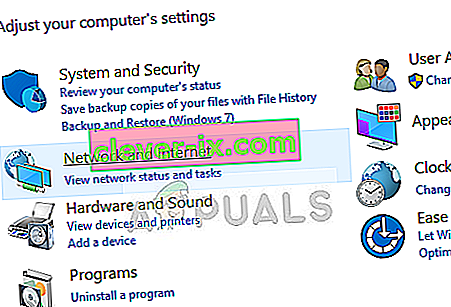
- V ďalšom okne, do ktorého ste navigovaní, vyberte „Centrum sietí a zdieľania “.
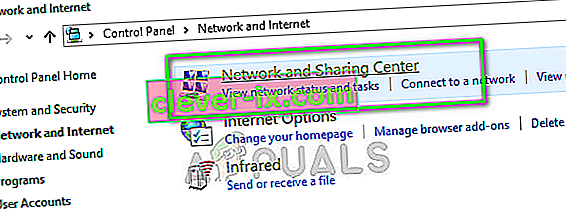
- Tu nájdete sieť, ku ktorej ste pripojení. Kliknite na sieť prítomnú vo forme „ Pripojenia “, ako je to znázornené na snímke obrazovky nižšie.
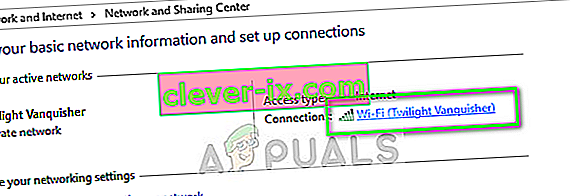
- Teraz kliknite na „ Vlastnosti “ v dolnej časti malého okna, ktoré sa objaví.
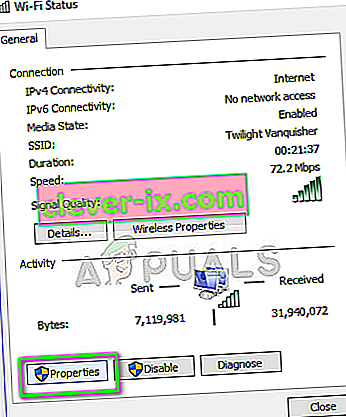
- Dvakrát kliknite na „ Internetový protokol verzie 4 (TCP / IPv4) “, aby sme mohli zmeniť server DNS.
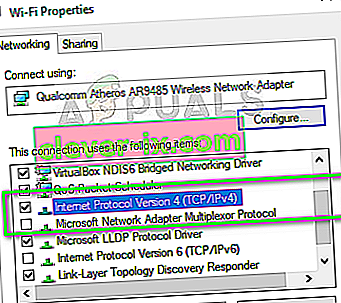
- Kliknite na „ Použiť nasledujúce adresy serverov DNS: “, aby sa dali dialógové okná upravovať. Teraz nastavte hodnoty nasledovne:
Preferovaný server DNS: 8.8.8.8 Alternatívny server DNS: 8.8.4.4
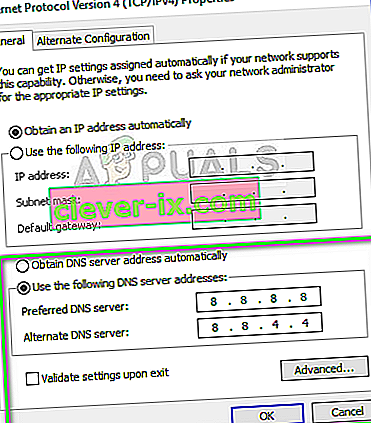
- Stlačením OK uložte zmeny a ukončite prácu. Teraz reštartujte počítač a zistite, či sa tým problém vyriešil.
Riešenie 2: Vypnutie hardvérovej akcelerácie
Hardvérová akcelerácia je veľmi častý modul používaný na zvýšenie výkonu aplikácií a videa v prehliadačoch aj počítačoch. Namiesto vykreslenia softvéru používa počítačový hardvér, čím zvyšuje záťaž operačného systému. Nie vždy sa však táto funkcia hodí k iným modulom. Skúsime to deaktivovať a uvidíme, či sa tým problém vyrieši.
- Otvorte prehliadač Google Chrome a kliknite na ikonu ponuky (tri zvislé bodky) v pravej hornej časti obrazovky.
- Po otvorení rozbaľovacej ponuky kliknite na ikonu Nastavenia na konci stránky.

- Po otvorení karty Nastavenia prejdite na úplný koniec a kliknite na položku Rozšírené .
- Teraz prejdite znova na koniec karty, kým nenájdete podnadpis s názvom „ Systém “. Pod ním zrušte začiarknutie možnosti „ Použiť hardvérovú akceleráciu, keď je k dispozícii “.
- Reštartujte prehliadač a implementujte zmeny, ktoré sme vykonali.
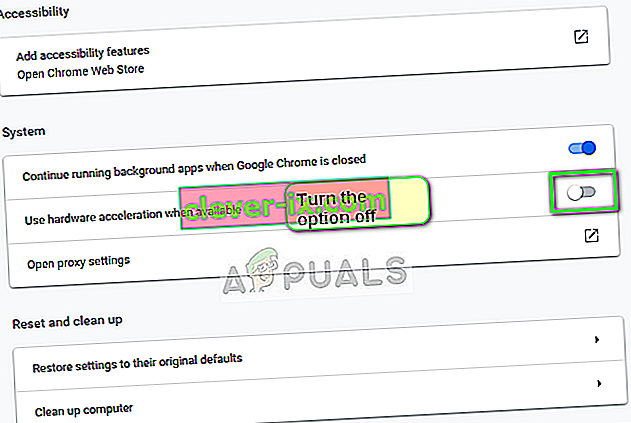
- Teraz skontrolujte, či trhnutie funguje správne aj bez čiernej obrazovky.
Riešenie 3: Obnovenie sieťových konfigurácií
Ako už bolo spomenuté vyššie, nesprávna konfigurácia siete môže byť tiež jedným z dôvodov, prečo sa Twitch nedokáže správne pripojiť k streamovacím serverom. Toto je opravené jednoduchým resetovaním konfigurácie siete a DNS v počítači.
- Stlačte Windows + R, do dialógového okna zadajte „ príkazový riadok “, kliknite pravým tlačidlom myši na aplikáciu a vyberte „ Spustiť ako správca “.
- Keď sa nachádzate v príkazovom riadku so zvýšenou úrovňou, postupne vykonávajte nasledujúce príkazy:
ipconfig / flushdns ipconfig / obnoviť
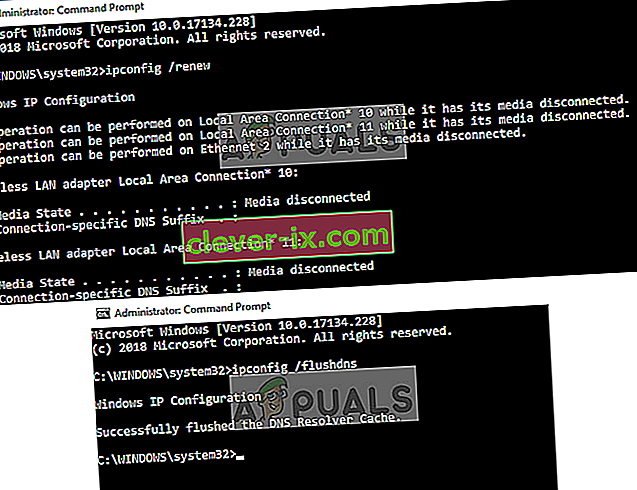
- Po obnovení siete úplne reštartujte počítač a skontrolujte, či je problém vyriešený.
Riešenie 4: Kontrola smerovača a prehľadávača
Ak všetky vyššie uvedené metódy nedokážu opraviť čiernu obrazovku na Twitchi, mali by ste problém zúžiť na svoj prehliadač a smerovač. Vo vašom smerovači by ste sa mali ubezpečiť, že sa nenachádzajú žiadne brány firewall alebo blokovače kódu JavaScript . Ak používate sieť vo verejnom prostredí (práca, nemocnica, doprava atď.), Skúste to znova so súkromnými sieťami.
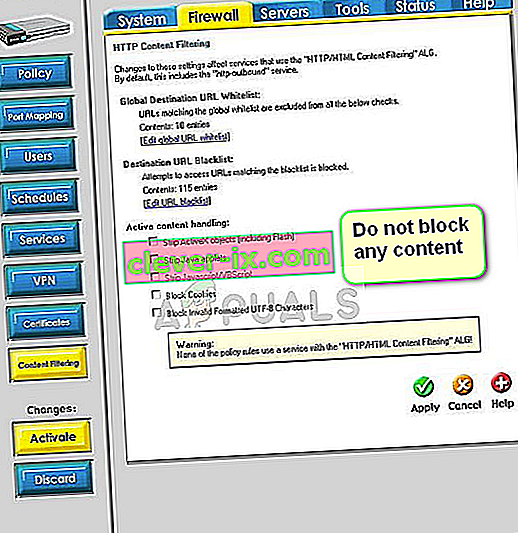
Ak je váš smerovač dokonca správne nakonfigurovaný, mali by ste sa zaregistrovať pomocou prehľadávača. Skúste použiť iné prehliadače a zistite, či tam chyba stále pretrváva. Použite iný počítač v rovnakej sieti a skúste to znova. To pomôže zúžiť možnosti. Môžete tiež vyskúšať resetovať prehľadávač a smerovač .
Okrem vyššie uvedených riešení môžete vyskúšať aj nasledovné:
- Zakážte všetky rozšírenia a doplnky .
- Uistite sa, že je vo vašom počítači povolený Flash Player a JavaScript .
- Povoľte vo svojom počítači protokol TLS .
- Nepoužívajte proxy alebo VPN
- Ako alternatívy použite 'beta.twitch.tv' alebo 'Multitwitch'.


